시퀀스에 조건 단계 추가
영업 가속기에서 적응형 시퀀스를 사용하여 시퀀스의 경로를 결정하는 조건 단계를 정의합니다.
라이선스 및 역할 요구 사항
| 요구 사항 유형 | 반드시 필요 |
|---|---|
| 라이선스 | Dynamics 365 Sales Enterprise, Dynamics 365 Sales Premium 또는 Microsoft Relationship Sales 추가 정보: Dynamics 365 Sales 가격 |
| 보안 역할 | 시스템 관리자 또는 시퀀스 관리자 추가 정보: 미리 정의된 영업에 대한 보안 역할 정보 |
적응형 시퀀스 단계 구성
적응형 시퀀스를 사용하여 시퀀스의 단계에 대한 조건을 정의합니다. 이러한 조건은 조건이 충족되거나 충족되지 않은 후 시퀀스가 수행할 조치를 결정합니다. 조건의 결과가 결정된 후 예를 들어 사용자가 전자 메일을 열었는지(예) 또는열지 않았는지(아니오) 등 설계 한대로 시퀀스가 진행됩니다. 조건을 사용할 수 있는 조건은 다음과 같습니다.
필수 구성 요소
적응형 시퀀스의 조건은 Sales Insights 적응형 시퀀스 시간 제한 흐름 프로세스가 활성화된 경우에만 정의된 대로 작동합니다. 프로세스를 사용하려면 다음 단계를 따르세요.
Power Automate로 이동하여 환경을 조직으로 변경합니다.
솔루션을 선택한 다음 기본 솔루션을 선택합니다.
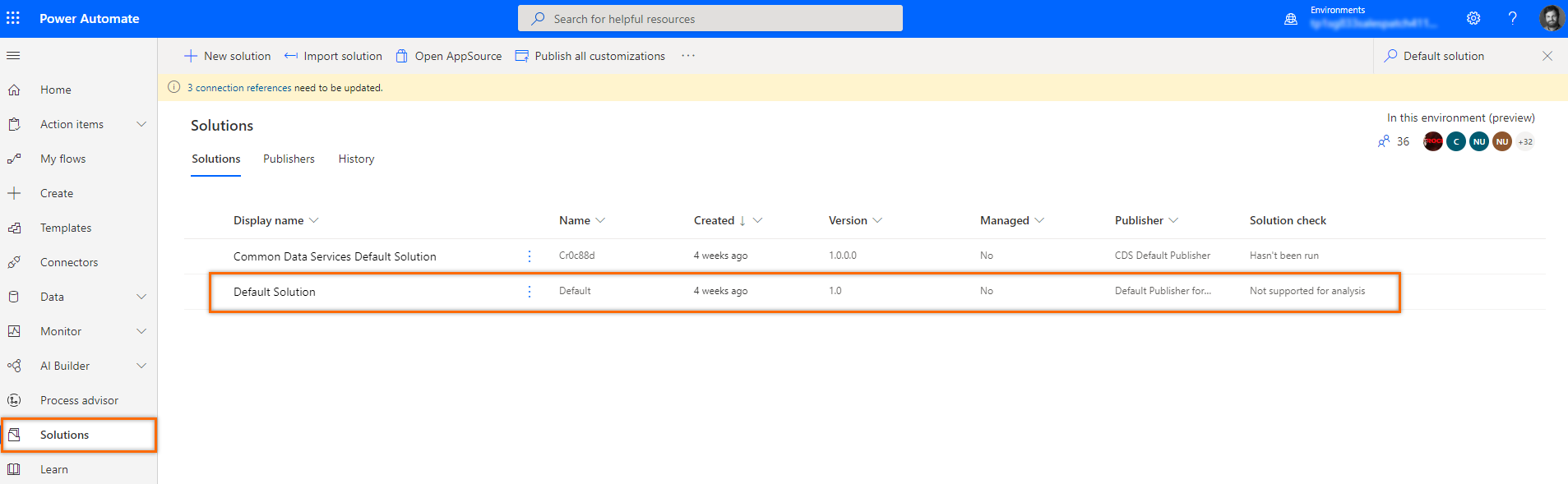
기본 솔루션 페이지에서 보기를 모두로 선택하고 Sales Insights 적응형 시퀀스 시간 초과 흐름 프로세스를 검색합니다.
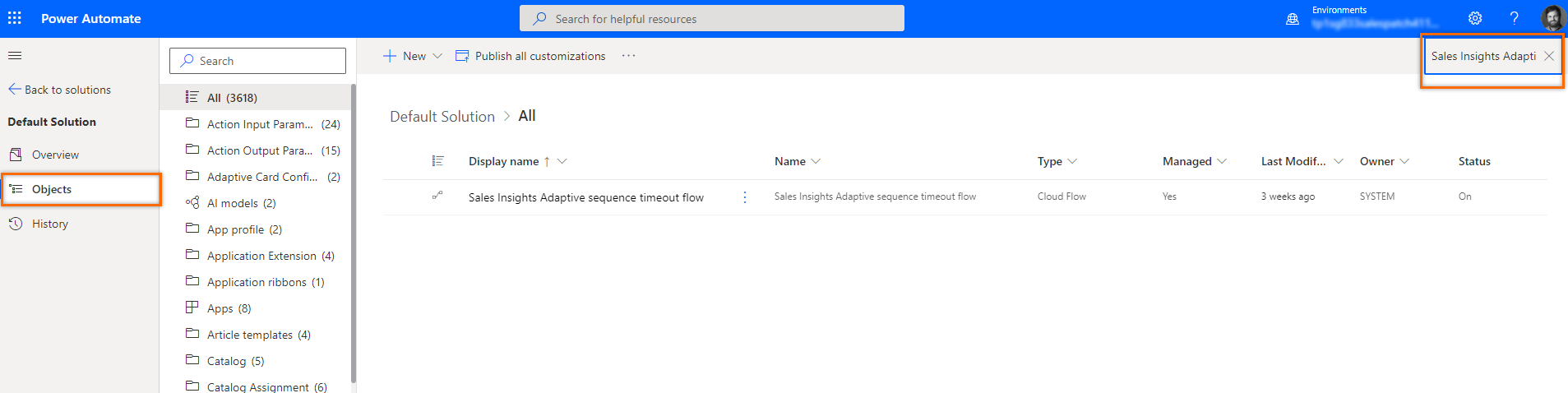
Sales Insights 적응형 시퀀스 시간 제한 흐름 페이지에서 켜기를 선택합니다.
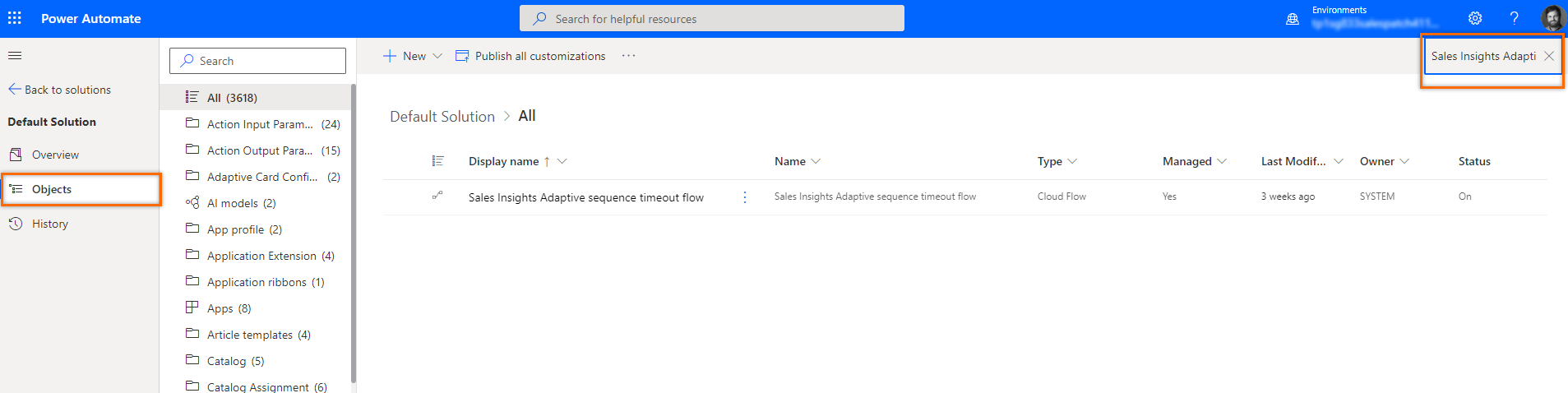
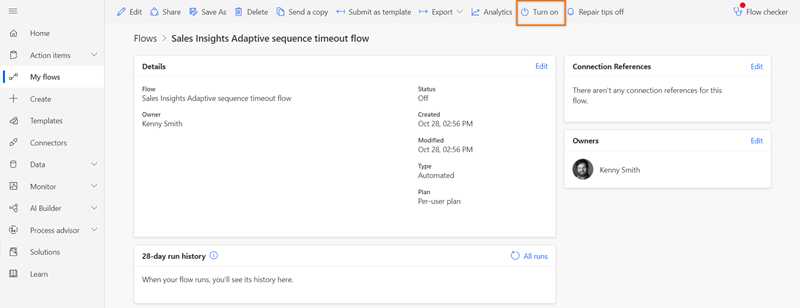
프로세스가 사용됩니다.
전자 메일 활동에 대한 조건 정의
이메일 활동을 시퀀스에 추가하고 추가(+)를 선택하면 작업 또는 기타 요소 추가 대화 상자가 표시됩니다. 조건 탭을 선택하여 시퀀스의 다음 작업 과정을 결정합니다.
판매자가 조건이 포함된 전자 메일 활동을 건너 뛰면 흐름은 아니오 경로를 따릅니다.
중요
- 전자 메일 활동에 대한 조건을 사용하기 전에 조직에서 전자 메일 참여 기능을 구성해야 합니다. 고객과 전자 메일 간의 상호 작용이 조건 목록에 표시됩니다.
- 시퀀스 활동을 활성화하여 이메일 활동을 위한 조건을 만듭니다.
다음 표에는 전자 메일 조건에서 사용할 수 있는 상호 작용이 나열되어 있습니다.
| 상호 작용 | 설명 |
|---|---|
| 전자 메일 열림 | 고객이 전자 메일을 열면 흐름은 예 경로를 따릅니다. 그렇지 않은 경우 아니요 경로를 따릅니다. |
| 수신자 회신 | 고객이 전자 메일에 회신하면 흐름은 예 경로를 따릅니다. 그렇지 않은 경우 아니요 경로를 따릅니다. |
| 링크가 열려 있음 | 고객이 전자 메일에 포함된 링크를 열면 흐름은 예 경로를 따릅니다. 그렇지 않은 경우 아니요 경로를 따릅니다. |
| 첨부 파일 다운로드됨 | 고객이 전자 메일에 링크된 첨부 파일을 다운로드하면 흐름은 예 경로를 따릅니다. 그렇지 않은 경우 아니요 경로를 따릅니다. |
| 고급 전자 메일 조건 | 다음 단계로 진행하기 위해 하나의 전자 메일 결과만 발생해야 하는지 아니면 모든 전자 메일 결과가 발생해야 하는지를 선택하는 조건을 정의합니다. 추가 정보: 고급 전자 메일 조건 |
고객이 전자 메일을 여는 경우 다음 단계는 전화 통화를 예약하는 것이고 고객이 전자 메일을 열지 않는 경우 다음 단계는 미리 알림 전자 메일을 보내는 것이 되도록 흐름을 정의합시다.
전자 메일 활동 이후 추가(+)를 선택합니다.
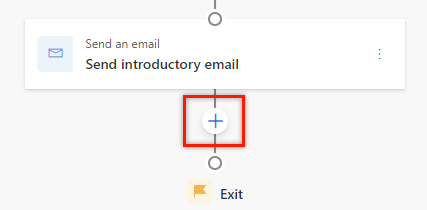
작업 또는 기타 요소 추가 대화 상자에서 조건 탭을 선택합니다. 이메일 참여 기능에 정의된 상호 작용 목록이 표시됩니다.
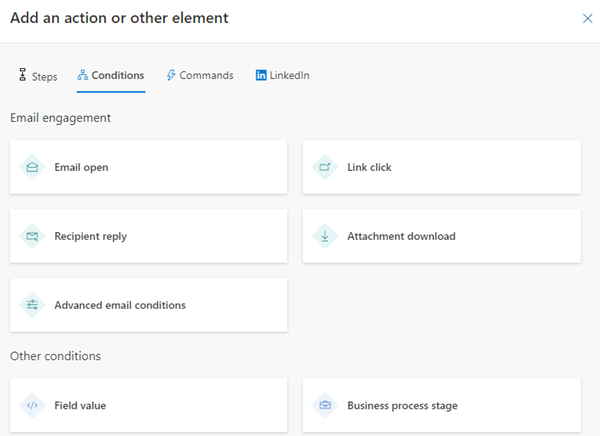
전자 메일 열기를 선택합니다.
이메일 열기 창에서 다음 단계로 진행하기 전에 조건을 충족하기 위한 시간 제한을 구성합니다.
다음 예에서는 대기 시간을 1일로 구성합니다. 이는 다음을 설정합니다.- 고객이 하루 이내에 전자 메일을 열면 예 경로가 시작되고 하루가 지나면 시퀀스가 다음 단계로 이동합니다.
예 경로에서 다음 단계로 이동하기 위해 하루를 기다리지 않으려면, 제한 시간 안에 작업이 완료될 경우 시퀀스는 예 경로로 이동 확인란을 선택합니다. - 고객이 시간 제한 내에 전자 메일을 열지 않으면 아니오 경로가 실행됩니다.
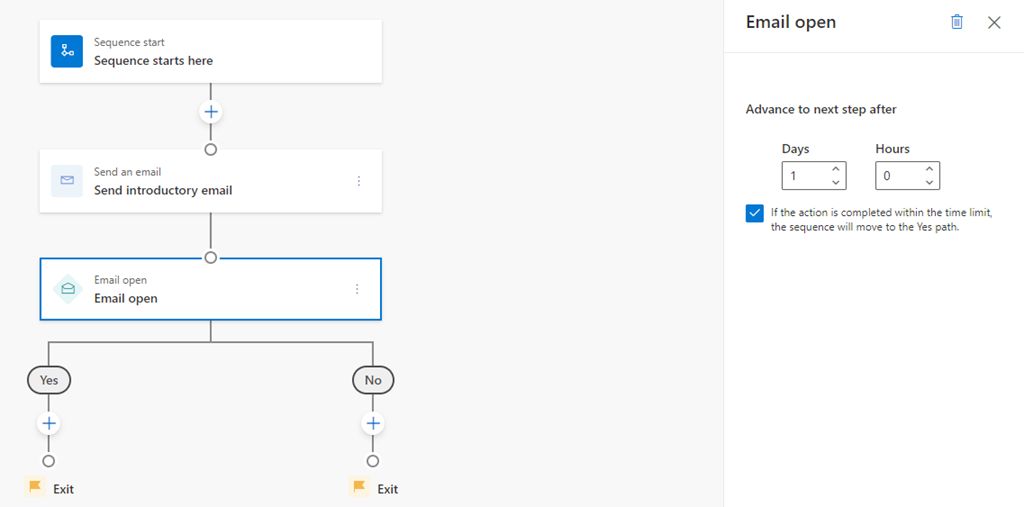
- 고객이 하루 이내에 전자 메일을 열면 예 경로가 시작되고 하루가 지나면 시퀀스가 다음 단계로 이동합니다.
이메일 열기 창을 닫습니다.
조건이 만들어집니다.고객과 대화하기 위해 예 경로에서 전화 통화 활동을 예약하려면 다음을 수행합니다.
추가(+)를 선택한 다음 단계 탭 아래에서 전화 통화하기를 선택합니다.
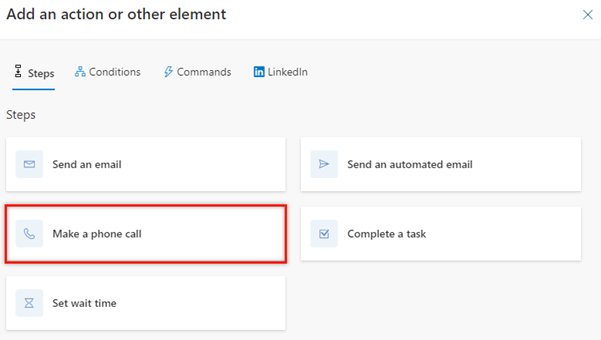
전화 통화 활동을 구성한 다음 창을 닫습니다.
전화 통화 활동이 생성됩니다.
고객이 하루의 제한 시간 내에 응답하지 않을 때 아니오 경로에서 후속작업 전자 메일을 보내려면 다음을 수행합니다.
추가(+)를 선택한 다음 단계 탭 아래에서 이메일 보내기를 선택합니다.
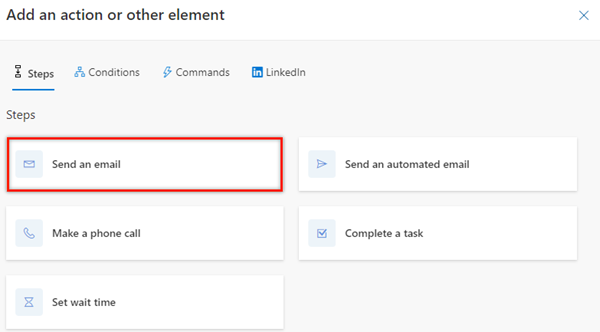
이메일 활동을 구성한 다음 창을 닫습니다.
이메일 활동이 생성됩니다.
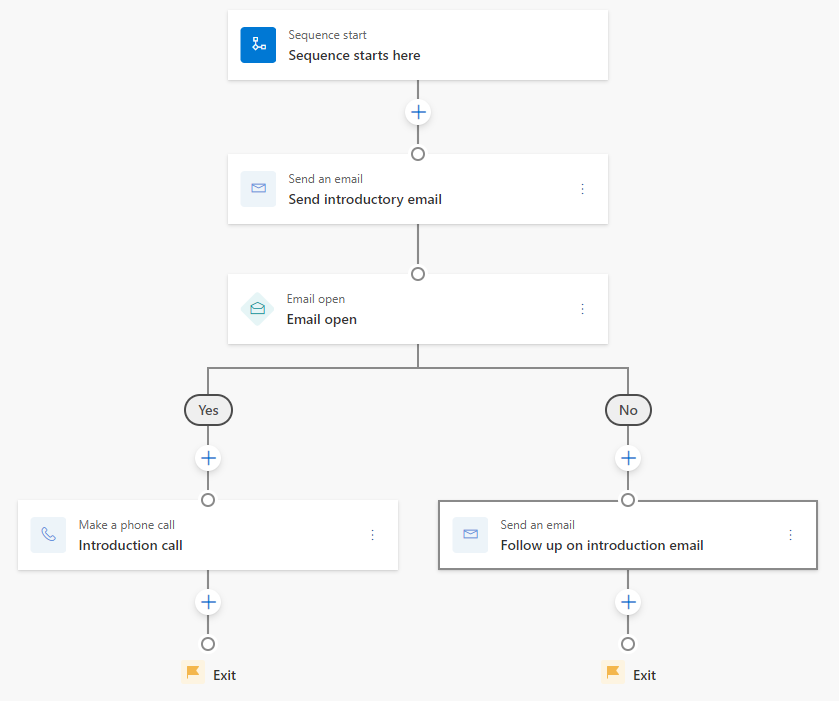
참고
조건이 뒤따르는 단계는 삭제할 수 없습니다. 이러한 단계를 삭제하려면 조건을 제거한 단계를 삭제합니다.
고급 전자 메일 조건
고급 전자 메일 조건 단계에서는 고객이 전자 메일 단계에서 일련의 작업(또는 선택한 작업)을 수행할 때 다음 작업 과정을 정의할 수 있습니다.
중요
- 전자 메일 활동에 대한 조건을 사용하기 전에 조직에서 전자 메일 참여 기능을 구성해야 합니다. 고객과 전자 메일 간의 상호 작용이 조건 목록에 표시됩니다.
- 시퀀스 활동을 활성화하여 이메일 활동을 위한 조건을 만듭니다.
고객이 전자 메일을 열고 첨부 파일을 다운로드할 때 다음 단계를 트리거할 흐름을 정의해 보겠습니다.
이메일 활동을 추가한 후 +(추가)를 선택합니다.
작업 또는 기타 요소 추가 대화 상자에서 조건 탭으로 이동하고 고급 이메일 조건을 선택합니다.
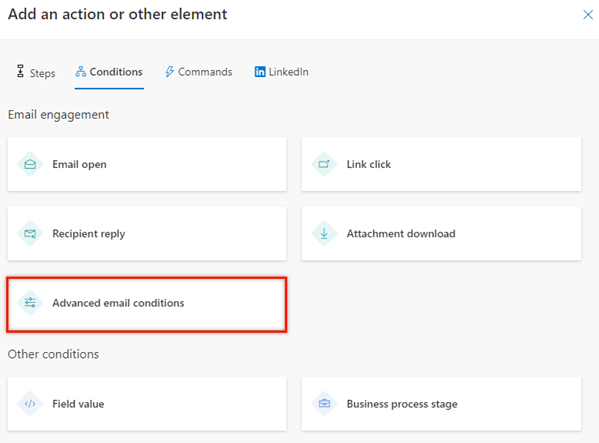
고급 이메일 조건 창에서 모두 옵션을 선택합니다. 이 예에서는 고객이 전자 메일을 열고 첨부 파일을 다운로드할 때 예 경로로 이동하는 조건을 정의합니다.
노트
선택한 작업 중 하나만 수행할 때 예 경로를 트리거하려면 그 중 하나 옵션을 선택합니다.
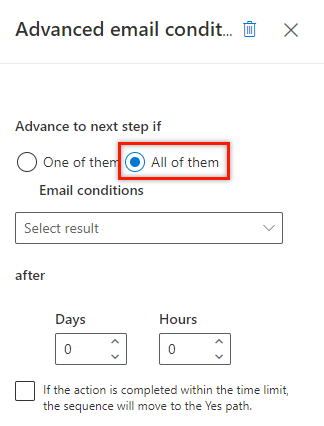
결과 선택 드롭다운 목록에서 전자 메일 열기 및 첨부 파일 다운로드 확인란을 선택합니다.
고객이 전자 메일에 대해 이러한 작업을 모두 수행하면 예 경로가 시작됩니다.
노트
그 중 하나 옵션을 선택한 경우 이메일을 열거나 첨부 파일을 다운로드할 때 예 경로가 시작됩니다.
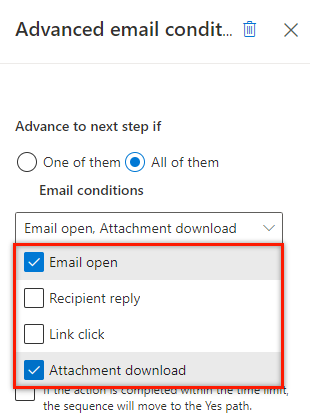
고객이 선택한 작업을 수행할 때 예 경로를 시작할 기간(일 및 시간)을 선택합니다. 고객이 제한 시간 내에 이러한 작업을 수행하지 않으면 아니요 경로가 시작됩니다.
고객이 선택한 작업을 한 후 예 경로의 다음 단계로 이동하려면 제한 시간 내에 작업이 완료되면 시퀀스가 예 경로로 이동합니다. 확인란을 선택합니다.
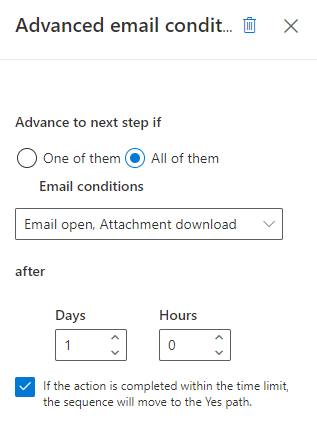
고급 전자 메일 조건 창이 닫힙니다.
고급 이메일 조건 단계가 생성됩니다.
요구 사항에 따라 예 및 아니요 경로에 단계를 계속 생성할 수 있습니다.
전화 통화 활동에 대한 조건 정의
전화 통화 활동을 시퀀스에 추가하고 추가(+)를 선택하면 작업 또는 기타 요소 추가 대화 상자가 표시됩니다. 조건 탭을 선택하여 시퀀스의 다음 작업 과정을 결정합니다. 전화 통화 활동에서 수행할 수 있는 작업이 고급 통화 조건 단계에 표시됩니다. 그러나 이러한 작업은 요구 사항에 따라 조직마다 다르며 관리자가 추가합니다.
고급 통화 조건 단계를 사용하면 예 경로로 진행하기 위해 하나의 결과만 발생해야 하는 경우 여러 결과를 선택할 수 있습니다.
판매자가 조건이 포함된 전화 통화 활동을 건너 뛰면 흐름은 아니오 경로를 따릅니다.
노트
조직의 사용자 지정 상태를 추가하는 방법에 대한 자세한 내용은 케이스 또는 사용자 정의 테이블에 대한 상태 설명 전환 정의를 확인하세요.
고객이 전화를 걸거나 받을 때 예 경로를 시작할 흐름을 정의해 보겠습니다.
전화 통화 활동 이후 추가(+)를 선택합니다.
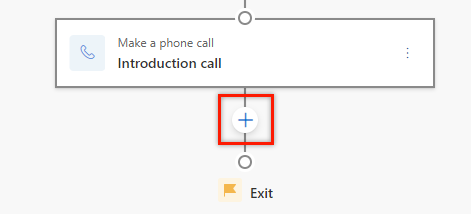
작업 또는 기타 요소 추가 대화 상자에서 조건 탭으로 이동한 다음 고급 전화 조건을 선택합니다.
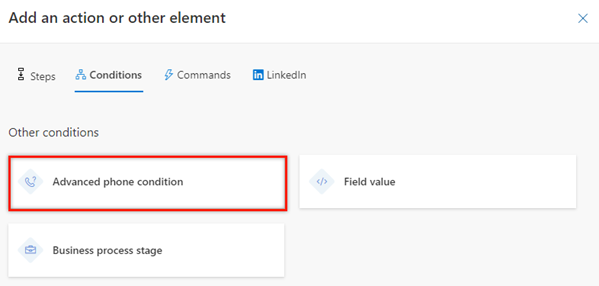
고급 전화 조건 창의 결과 선택 드롭다운 목록에서 발신 및 수신 옵션을 선택합니다.
선택한 활동이 완료되면 예 경로가 시작됩니다.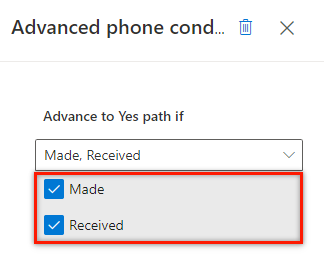
고급 전화 조건 창이 닫힙니다.
고급 통화 조건 단계가 생성됩니다.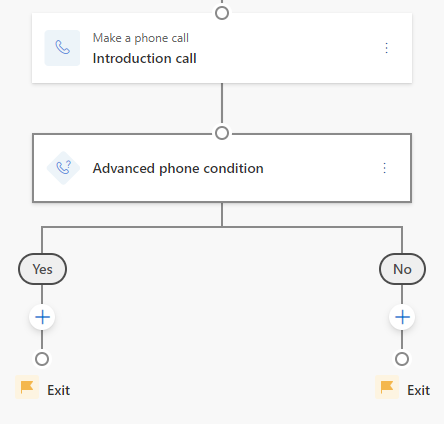
요구 사항에 따라 예 및 아니요 경로에 단계를 계속 생성할 수 있습니다.
필드 값을 기반으로 조건 정의
필드 값을 기반으로 조건을 추가할 때 필드에 제공된 값에 따라 시퀀스에 대한 다음 작업 과정을 결정합니다. 사용 가능한 필드 값은 관련 엔터티 포함시퀀스에 대해 선택한 레코드 유형을 기반으로 합니다.
작업 또는 기타 요소 추가 대화 상자에서 조건 탭으로 이동한 다음 필드를 선택하고 조건을 생성합니다. 시퀀스는 조건이 참이면 예 경로를 따르고 조건이 거짓이면 아니오 경로를 따릅니다.
다음 예에서는 잠재 고객의 회사 이름이 Contoso인 경우 예 경로를 따르도록 시퀀스를 설정해 보겠습니다.
활동 후 추가(+)를 선택합니다.
작업 또는 기타 요소 추가 대화 상자에서 조건 탭으로 이동한 다음 필드 값을 선택합니다.
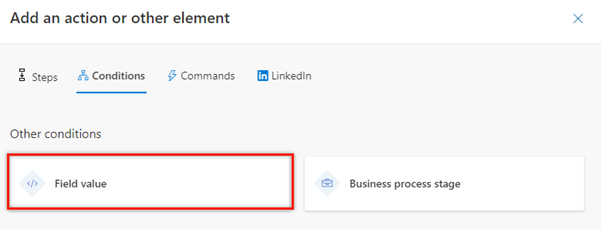
필드 값 창의 다음 경우에 예 경로로 진행 섹션에서 회사 이름을 선택한 다음 조건을 같음으로 Contoso로 설정합니다.
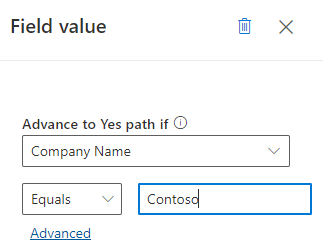
참고
- 고급을 선택하면 단계에 대해 더 많은 조건을 정의할 수 있는 필드 값 창이 오른쪽에 열립니다. 행, 그룹 및 관련 엔터티를 기반으로 조건을 정의할 수 있습니다.
- 작성자 및 담당자와 같은 조회 유형 필드는 고급을 선택한 경우에만 표시됩니다.
- 연결된 레코드에 구성된 필드가 포함되지 않은 경우 다음 위젯에 오류가 표시됩니다. 다음 이미지는 오류의 예를 보여줍니다.
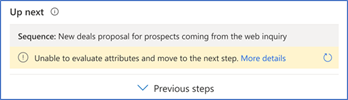
필드 값 창을 닫습니다.
필드 값 조건 단계가 생성됩니다.요구 사항에 따라 예 및 아니요 경로에 단계를 계속 생성할 수 있습니다.
비즈니스 프로세스 스테이지를 기반으로 조건 정의
비즈니스 프로세스 스테이지를 기반으로 조건을 추가하는 경우 비즈니스 프로세스가 있는 단계를 기반으로 순서 경로를 결정합니다. 비즈니스 프로세스 흐름은 시퀀스에 대해 선택한 레코드의 종류를 기반으로 나열됩니다.
작업 또는 기타 요소 추가 대화 상자에서 조건 탭으로 이동한 다음 비즈니스 프로세스 단계를 선택하고 조건을 생성합니다. 시퀀스는 조건이 참이면 예 경로를 따르고 조건이 거짓이면 아니오 경로를 따릅니다.
노트
시퀀스에서 선택한 레코드 종류에 대해 비즈니스 프로세스 흐름이 정의되어 있는지 확인합니다.
다음 예에서는 영업 기회 프로세스로 연결 흐름이 제안 또는 개발 스테이지에 있을 때 시퀀스를 예 경로로 설정하겠습니다.
활동 후 추가(+)를 선택합니다.
작업 또는 기타 요소 추가 대화 상자에서 조건 탭으로 이동한 다음 비즈니스 프로세스 단계를 선택합니다.
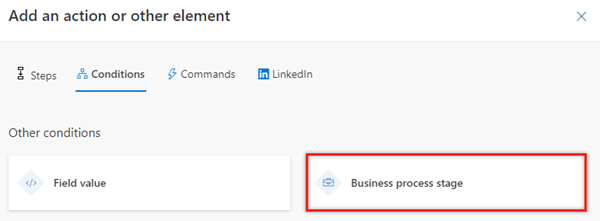
비즈니스 프로세스 단계 창의 BPF가 있는 경우 경로 예 섹션에서 기회 영업 프로세스로 연결을 선택합니다. 그리고 스테이지 상자에서 제안 및 개발을 선택합니다.
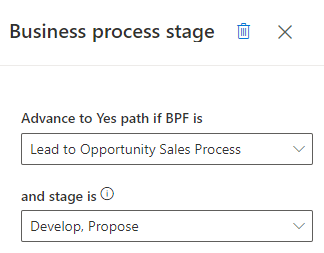
비즈니스 프로세스 단계 창을 닫습니다.
비즈니스 프로세스 흐름 조건 단계가 생성됩니다.
요구 사항에 따라 예 및 아니요 경로에 단계를 계속 생성할 수 있습니다.
앱에서 옵션을 찾을 수 없습니까?
세 가지 가능성이 있습니다.
- 당신에게는 필요한 면허나 역할이 없습니다. 이 페이지 상단의 라이센스 및 역할 요구 사항 섹션을 확인하세요.
- 관리자가 기능을 사용 설정하지 않았습니다.
- 조직에서 사용자 지정 앱을 사용 중입니다. 정확한 단계는 관리자에게 문의하세요. 이 문서에 설명된 단계는 기본 제공 영업 허브 및 Sales Professional 앱에만 해당됩니다.